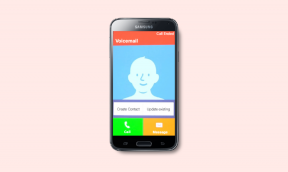Sådan indstilles e-mail-påmindelser i Mail-appen på iPhone
Miscellanea / / April 05, 2023
Der kan være tidspunkter, hvor du gennemgår dine e-mails og bemærker en, der kræver et svar. Du indstiller en mental påmindelse om at svare senere på dagen, men først huske dage senere. Dette er virkeligheden for de fleste af os, og psykologer omtaler det som glemmekurve. Hvis du oplever, at dette sker for dig oftere end ikke, så er funktionen Remind Me på din iPhone Mail-app måske noget for dig.
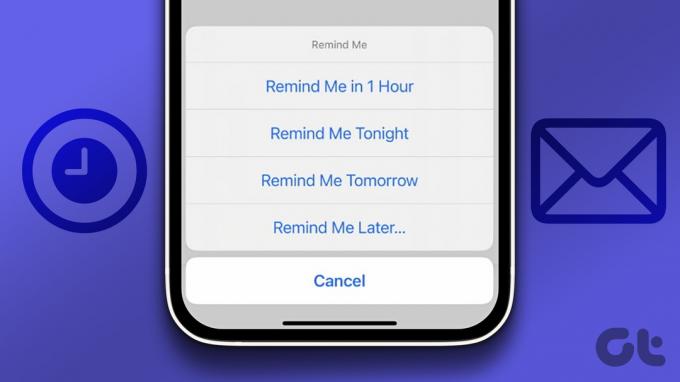
Med iOS 16 lancerede Apple funktionen Remind Me i sin Mail-app. Denne funktion giver brugerne mulighed for at indstille en påmindelse om at vende tilbage til en mail senere. Brugere kan vælge den periode, de ønsker en påmindelse med posten. Sådan indstiller du en mailpåmindelse på din iPhone.
Sådan konfigurerer du en påmind mig-meddelelse på din iPhone
For at aktivere denne funktion på din iPhone skal du have mindst iOS 16 installeret på din enhed. Din Mail-app skal også konfigureres med dine e-mailoplysninger. Hvis du har alt dette på plads, er her, hvad du skal gøre for at konfigurere e-mail-påmindelser.
Trin 1: Tryk på Mail-appen på din iPhones skærm for at starte den.

Trin 2: Under Postkasser skal du trykke på den e-mail-konto, du gerne vil se.

Trin 3: I den valgte postkasseindbakke skal du trykke på den e-mail, du gerne vil have en påmindelse om.

Trin 4: I den åbnede e-mail skal du trykke på Svar-ikonet nederst på skærmen.

Trin 5: Fra indstillingerne skal du trykke på Påmind mig.
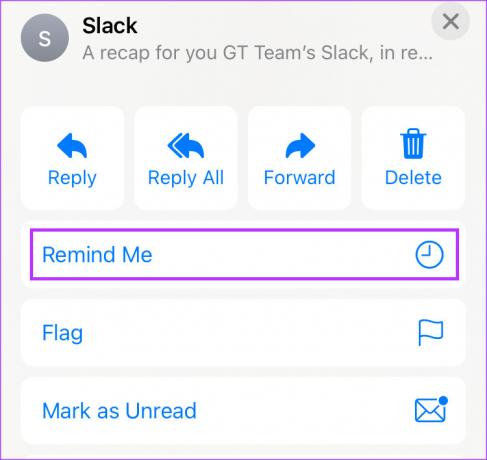
Trin 6: Tryk på din foretrukne påmindelsesperiode fra følgende muligheder:
- Mind mig om 1 time
- Mind mig i aften
- Mind mig i morgen
- Mind mig om det senere

Trin 7: Hvis du vil indtaste din foretrukne dato og tid for påmindelsen, skal du vælge Påmind mig senere. Tryk på kalenderen for at vælge din dato (inklusive måned og år).
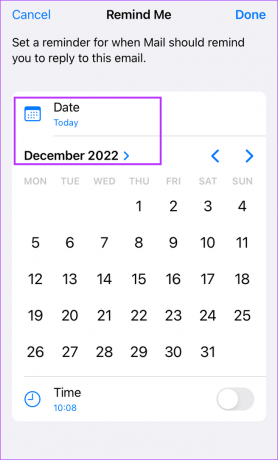
Trin 8: Tryk på knappen ved siden af funktionen Tid for at vælge det tidspunkt på dagen, du foretrækker.

Trin 9: Tryk på Udført for at gemme dine ændringer.
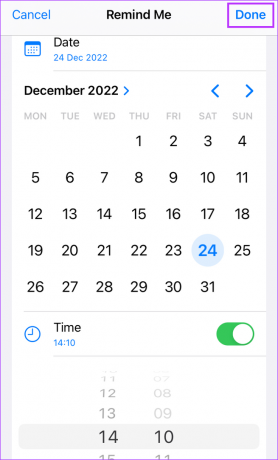
Hold øje med et urikon ved siden af e-mailen, som angiver den vellykkede opsætning af Påmind mig-meddelelsen.
Det er alt, du skal gøre for at indstille en påmindelse til dine e-mails. Når påmindelsestidspunktet ankommer, bliver mailen flyttet til toppen af din indbakke med en Remind Me-etiket. Hvis du har push-notifikationer til mail-appen aktiveret på din iPhone, modtager du en mail-notifikation.
Sådan redigeres en påmind mig-meddelelse på din iPhone
Hvis du lavede en fejl, da du konfigurerede en Remind Me-notifikation, kan du altid redigere den. Sådan gør du:
Trin 1: Tryk på Mail-appen på din iPhones skærm for at starte den.

Trin 2: Under Postkasser skal du trykke på den e-mail-konto, du vil se.

Trin 3: I den valgte postkasseindbakke skal du trykke på e-mailen med funktionen Påmind mig aktiveret.
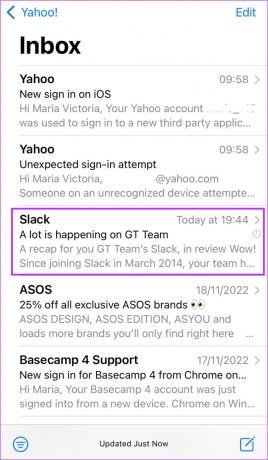
Trin 4: I den åbnede e-mail skal du trykke på Svar-ikonet nederst på skærmen.

Trin 5: Tryk på Rediger påmindelse fra indstillingerne.

Trin 6: Foretag de relevante ændringer af påmindelsen, og tryk på Udført for at gemme dem.
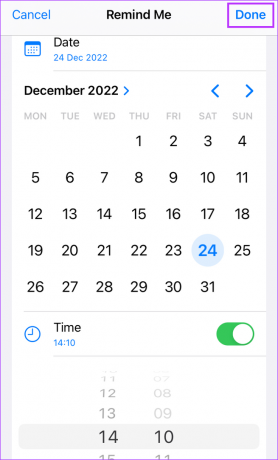
Der er ingen grænser for, hvor mange gange du kan redigere din Påmind mig-meddelelse.
Sådan annullerer du en påmind mig-meddelelse på din iPhone
Indstilling af Påmind mig-meddelelsen er for at sikre, at du husker vigtige e-mails. Hvis du kommer i gang med at svare eller udføre en handling, før meddelelsen Påmind mig gør sit arbejde, kan du altid annullere den. Sådan annullerer du en påmind mig-meddelelse.
Trin 1: Tryk på Mail-appen på din iPhones skærm for at starte den.

Trin 2: Under Postkasser skal du trykke på den e-mail-konto, du vil se.

Trin 3: I den valgte postkasseindbakke skal du trykke på e-mailen med funktionen Påmind mig aktiveret.
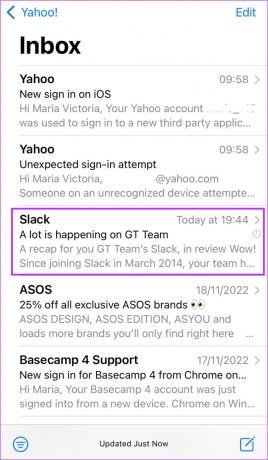
Trin 4: I den åbnede e-mail skal du trykke på Svar-ikonet nederst på skærmen.

Trin 5: Tryk på Rediger påmindelse fra indstillingerne.

Trin 6: Tryk på Fjern påmindelse nederst på skærmen.

Når du trykker på Fjern påmindelse, bør mailen ikke længere have urikonet ved siden af sig, hvilket betyder Påmind mig.
Reparation af e-mail-push-meddelelser, der ikke virker på iPhone
Det er vigtigt at sikre, at din iPhone er push-beskeder virker som de skal. Hvis de ikke er aktiveret eller fungerer, fungerer dine påmind mig-meddelelser muligvis ikke.
Sidst opdateret den 28. november 2022
Ovenstående artikel kan indeholde tilknyttede links, som hjælper med at understøtte Guiding Tech. Det påvirker dog ikke vores redaktionelle integritet. Indholdet forbliver upartisk og autentisk.
Skrevet af
Maria Victoria
Maria er en indholdsforfatter med en stor interesse for teknologi og produktivitetsværktøjer. Hendes artikler kan findes på sider som Onlinetivity og Deledesign. Uden for arbejdet kan du finde hendes mini-blogging om hendes liv på sociale medier.